USB eller universal seriel bas transmitterer data fra en enhed til en anden uden at aktivere internetforbindelsesbehov. Fra tid til anden blev den maksimale transmissionshastighed hurtigere med de forskellige designs af USB-kabler og -porte, men mange mennesker skulle stadig være opmærksomme på disse oplysninger. Det er nødvendigt at kende transmissionsniveauet for USB-typen, primært hvis du bruger det dagligt, hvorfor vi er her i dag for at forklare dig dette. Lær USB 3.0 hastigheder, USB 2.0, 3.1, 3.2, Type C og mange flere i den sidste del.
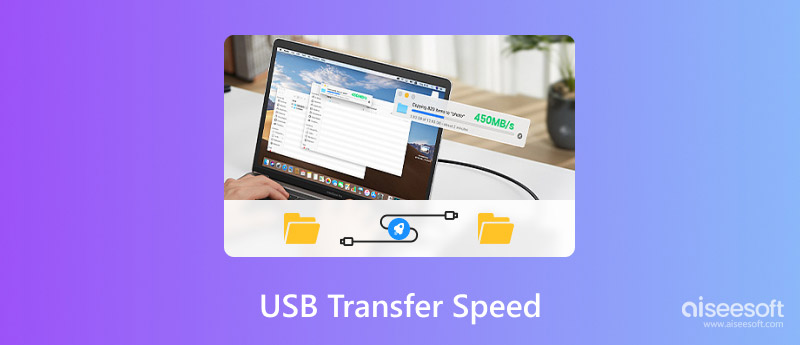
Du kan bruge otte super-speed USB-porttyper, der er blevet frigivet. For at kende disse oplysninger skal du læse detaljerne nedenfor, fra den første generation af USB til den seneste version.

USB 1.0/1.1 er den første USB-standard, der blev introduceret i slutningen af 1996 og 1998. Den er forbundet med to stik: USB Type-A og Type-B.
Efter fire år blev USB 2.0 udgivet for at slå sin forgænger, idet den øgede dens dataoverførselshastighed en smule, men stadig brugte de samme Type-A- og Type-B-stik.
USB 3.0-overførselshastigheden var den hurtigste hastighed, der blev udgivet i november 2008. Disse porte var bagudkompatible med den anden USB, og de introducerede et nyt design til Type-A.
USB 3.1 er næsten det dobbelte af dataoverførselshastigheden i forhold til sin forgænger, USB 3.0. Det blev først udgivet i juli 2013 og introduceret som et kompakt, vendbart USB Type-C-stik.
Udgivet i september 2017, USB 3.2 Gen 1x1 har samme hastighed som USB 3.0, men den fokuserer på at præcisere navngivningen og kategoriseringen af USB-specifikationer sammenlignet med dens tidlige version.
USB 3.2 Gen 2x1 tilbyder samme dataoverførselshastighed som USB 3.1-hastighed Gen 2, men dens moderniseringstilgang adskiller sig. Den blev udgivet i september 2019.
USB 3.2 Gen 2x2 fordobler dataoverførselshastigheden i den tidligere version. Nu introducerer den konceptet med flersporsdrift, der gør overførslen endnu hurtigere, når den bruges med kompatible enheder og kabler.
USB 4 har Thunderbolt 3-hastigheden, med den højeste maksimale dataoverførselshastighed. Det understøtter også protokoller som Thunderbolt 3, DisplayPort og USB 3.2. Derudover bruger den også det samme USB Type-C-stik i begge ender.
| USB-type | Første udgivelsesdato | Maksimal dataoverførselshastighed | Bemærkelsesværdig funktion | Særpræg |
| USB 1.0 / 1.1 | 1996/1998 | 2 MBPS | Først udgivet med en USB Type-A og Type-B | Første USB-type nogensinde |
| USB 2.0 | April 27, 2000 | 480 MBPS | Bagudkompatibel med USB 1.1 | Hastighed forbedret end den forrige |
| USB 3.0 | November 12, 2008 | 5 GBP | Første frigivet Type-A-stik til USB 3.0 | SuperSpeed USB |
| USB 3.1 | Juli 31, 2012 | 10 GBP | Den første nogensinde med et USB Type-C-stik | Fordoble dataoverførselshastigheden |
| USB 3.2 Gen 1x1 | September 2017 | 5 GBP | En forgænger til USB 3.0/3.1 Gen 1 | Forbedret ydeevne med forbedret navngivning og kategorisering |
| USB 3.2 Gen 2x1 | September 2017 | 10 GBP | Tidligere kendt som USB 3.1 Gen 2 | Forbedret dataoverførselshastighed med forbedringen tilføjet |
| USB 3.2 Gen 2x2 | September 2019 | 20 GBP | Den første USB-type nogensinde, der har en flersporet drift | Fordoblet dataoverførselshastigheden |
| USB 4 | August 29, 2019 | 40 GBP | Thunderbolt 3, USB 3.2 og Display Port understøttet | Nyligt forbedret hastighed og kompatibilitet |
USB-værter og periferiudstyr er afgørende, da de kan påvirke dataoverførselshastigheden. Hvis USB-værten eller periferiudstyret understøtter en højere standard for USB, vil overførslen ikke være begrænset, men hvis det går den anden vej, skal du forvente en lav standard for overførsel. Så for at maksimere USB 2.0-hastigheden skal du finde en kompatibel USB-vært og periferiudstyr for at få den maksimale overførselshastighed på 480.
Når du bruger en USB-controller eller hub til at forbinde flere USB-enheder, er det helt naturligt for dem at dele båndbredden. Tilslutningen af flere enheder kan resultere i en langsommere overførselshastighed for hver enkelt person, da båndbreddedelingen allerede er påvirket.
En anden faktor, der kan påvirke overførselshastigheden på USB, er versionen. USB 3.0 er hurtigere end version 1 og 2, da den allerede er opdateret. Ældre USB'er har en begrænset overførselshastighed; for eksempel er USB C-hastigheden langsommere end den nyere version af den USB, vi har i dag, selvom den har en hastighed på 10 GBPS.
Vil du gendanne slettede filer på en super hurtig måde? Hvis ja, kan du bruge og downloade Aiseesoft Data Recovery. Det er et pålideligt datagendannelsesprogram på din Windows eller Mac. Her kan du hurtigt hente næsten alle de slettede filer på din enhed, da kvaliteten har et fragment. Fra fotos, kan videodokumenter og andre data gendannes øjeblikkeligt, selv når disse filer er gemt på en harddisk, et diskdrev, et flashdrev, en flytbar disk og mange flere.
100 % sikker. Ingen annoncer.
100 % sikker. Ingen annoncer.
Professionel eller ej, du kan mestre at bruge dette, da det har en veludviklet grænseflade, der ikke er udfordrende. Antag, at du vil prøve dette datagendannelsesprogram på dit skrivebord gendan slettet Powerpoint, så er det det rigtige tidspunkt at klikke på den download-knap, vi har præsenteret nedenfor.
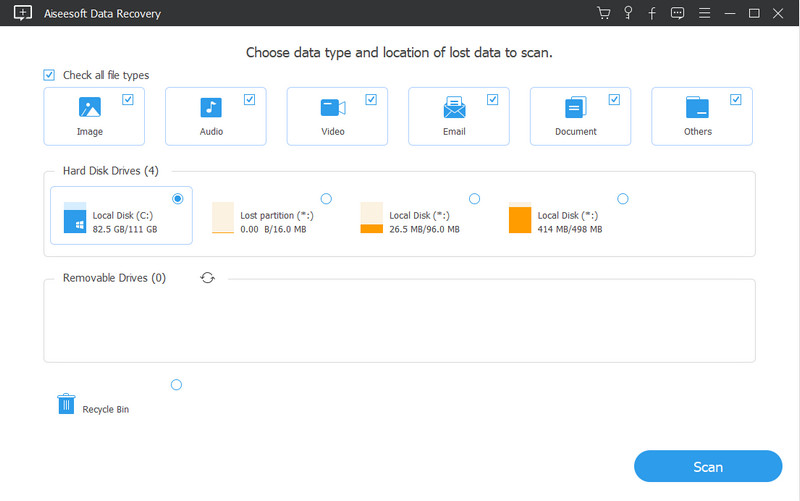
Hvordan aktiveres USB-fejlretningstilstand på Android?
Den bedste måde at aktivere USB-fejlretningstilstand på Android er at gå til Indstillinger, vælge Softwareoplysninger og vælge Byggenummer. Åbn derefter Udviklerindstillingen og aktiver USB-fejlretningen. Med fejlfindingstilstanden vil din Android-telefonfil være mere eksponeret for den computer, du forbinder din telefon med.
Er overførsel via USB bedst fra en telefon til pc?
Ja, overførsel af telefonfiler er meget hurtigere end at levere via USB til en pc i stedet for trådløst, primært når USB'en er kompatibel med telefonen og pc'en, så den maksimale hastighed vil blive brugt.
Kan en USB-overførsel afbryde?
Det kan afbrydes gennem forskellige instanser. For eksempel kan du overføre filer fra en telefon til en pc via et USB-kabel; under overførslen tilslutter du telefonen til pc'en og beslutter dig for at sætte telefonen i stikkontakten, så afbrydes overførslen via kabel.
Konklusion
Du kan nu opnå super hurtig USB overførsel, du leder efter, ved at maksimere kompatibiliteten af dit kabel. Der findes forskellige generationer af USB-kabler. Vælg, hvilken der passer til din telefon eller enheds fysiske kompatibilitet. Hvis du har andre relaterede spørgsmål om dette emne, så skriv dem i kommentarfeltet nedenfor.

Aiseesoft Data Recovery er den bedste datagendannelsessoftware til at gendanne slettede / mistede fotos, dokumenter, e-mails, lyd, videoer osv. Fra din pc / Mac.
100 % sikker. Ingen annoncer.
100 % sikker. Ingen annoncer.